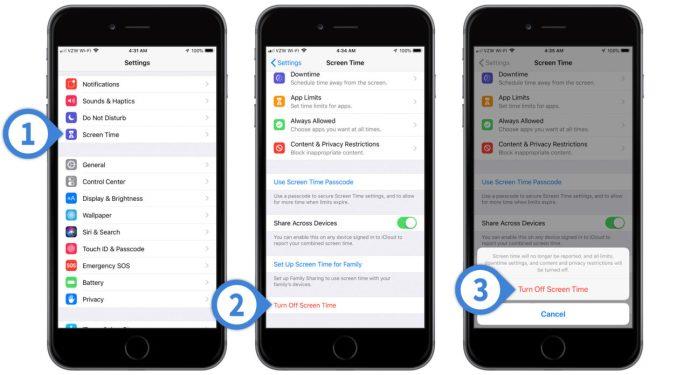Apple iOS 12 ha introdotto una nuova funzionalità per iPhone e iPad chiamata Screen Time che ti aiuta a monitorare e limitare il tempo dello schermo, che puoi impostare per te stesso o come "controllo genitori" per limitare il tempo di visualizzazione dei tuoi figli e limitare le app che possono utilizzare sul tuo dispositivi.

Gli utenti hanno la possibilità di impostare Screen Time come genitore o come utente generico. Anche se potresti voler disattivare Screen Time, che è ciò che questo articolo ti mostrerà come fare.
Che cos'è il tempo sullo schermo?
Screen Time fa parte degli sforzi di Apple per affrontare la dipendenza da smartphone e tablet, monitorando come trascorri il tuo tempo quando utilizzi il tuo iPhone e iPad.
Monitora per quanto tempo utilizzi una particolare app o categoria di app e ti consente di impostare restrizioni che, si spera, ti aiuteranno a sviluppare relazioni più sane con i tuoi dispositivi mobili e le tue app. Come controllo parentale, Screen Time può aiutarti ad aiutare i tuoi figli a sviluppare relazioni più sane con dispositivi e app.
Come Apple descrive il problema risolto da Screen Time:
Fornendo ai clienti informazioni dettagliate su come trascorrono il tempo con app e siti Web, Screen Time crea report dettagliati sulle attività giornaliere e settimanali che mostrano il tempo totale che una persona trascorre in ciascuna app che utilizza, il suo utilizzo in tutte le categorie di app, il numero di notifiche che riceve e la frequenza con cui prendono in mano il loro iPhone o iPad. Comprendendo come interagiscono con i propri dispositivi iOS, le persone possono controllare quanto tempo trascorrono in una particolare app, sito web o categoria di app.
Ad esempio, gli utenti possono limitare la quantità di tempo in cui iOS consentirà l'accesso a Facebook, programmare un periodo di inattività ogni notte che limiti l'accesso ai giochi o persino bloccare completamente l'accesso a determinati siti Web e app per aiutarti a evitare la tentazione.
Anche se non vuoi arrivare al punto di impostare restrizioni effettive, Screen Time fornirà comunque un grafico che mostra in dettaglio quanto tempo hai trascorso utilizzando varie categorie di app e servizi.
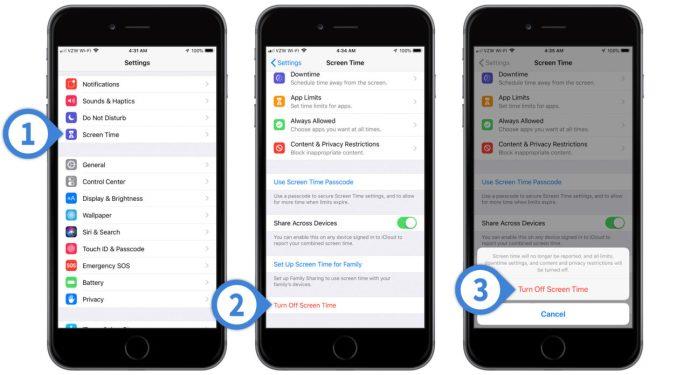
Ma non tutti gli utenti di iPhone o iPad hanno bisogno di una funzionalità come Screen Time o potrebbero voler disattivarla temporaneamente. Può anche essere un problema di privacy, non da Apple ma nel senso che chiunque abbia accesso ai tuoi dispositivi può vedere quali app stai utilizzando e per quanto tempo le hai utilizzate.
Per coloro che non hanno bisogno o non desiderano uno Screen Time, questo articolo di TechJunkie ti guiderà attraverso i passaggi per disattivare Screen Time su iOS 12 sul tuo iPhone o iPad.
Disattiva il tempo di utilizzo sul tuo iPhone o iPad
Innanzitutto, una nota importante: quando Screen Time viene abilitato per la prima volta, può essere configurato per un adulto o un bambino. Se è stato configurato per un bambino, avrai bisogno del passcode dell'adulto per disattivare Screen Time.
- Dal tuo iPhone o iPad, tocca Impostazioni.

- Quindi tocca Tempo di utilizzo .

- Scorri verso il basso fino alla fine dell'elenco e seleziona Disattiva tempo di utilizzo .

- Inserisci il passcode Screen Time quando il telefono lo richiede.
- Tocca di nuovo Disattiva orario schermo per confermare
Con Screen Time disabilitato, il tuo dispositivo iOS non terrà traccia del tempo di utilizzo dell'applicazione e qualsiasi limite o restrizione basato sulle impostazioni di Screen Time verrà revocato sul tuo dispositivo.
Si noti, tuttavia, che dal punto di vista della privacy, l'utilizzo dell'applicazione potrebbe essere ancora visibile tramite le informazioni sull'integrità e l'utilizzo della batteria in Impostazioni iOS, di cui è possibile ottenere ulteriori informazioni leggendo Come utilizzare l'utilizzo della batteria dell'iPhone iOS 12 e le informazioni sullo stato della batteria .
Riattiva il tempo dello schermo
Se in seguito decidi di voler utilizzare nuovamente Screen Time e le sue funzionalità correlate, puoi riattivarlo tornando a Impostazioni> Screen Time e selezionando Attiva Screen Time .

Tuttavia, dovrai ripetere l'intero processo di configurazione e tutti i dati precedenti sullo Screen Time non verranno ripristinati.
Per un articolo completo su come limitare il tempo dello schermo, consulta Come limitare il tempo dello schermo su iPhone e iPad.
Domande frequenti
Screen Time di Apple è la soluzione perfetta per i controlli parentali e anche per gestire il proprio utilizzo. Tuttavia, potresti avere altre domande sulla funzione. Ecco perché abbiamo incluso questa sezione. Continua a leggere per le risposte ad altre domande su Screen Time.
Come faccio a disattivare il passcode Screen Time?
Disattivare il passcode Screen Time è facile. Tutto quello che devi fare è andare alle Impostazioni sul tuo iPhone e toccare "Tempo di utilizzo". Scorri verso il basso e tocca "Cambia passcode tempo schermo". Quindi, tocca "Disattiva il passcode dello schermo". Quando viene visualizzato il popup, tocca per confermare che desideri disattivare il passcode.
Naturalmente, puoi disattivare il passcode e lasciare attivo Screen Time. Alcune funzionalità non funzioneranno, ma il telefono continuerà a monitorare le tue attività e ti invierà avvisi di utilizzo.
Qual è il mio passcode per il tempo di utilizzo?
Poiché si tratta di una funzione di controllo parentale, dovrai impostare un passcode di quattro cifre separato dal codice di sblocco dello schermo. Supponendo che tu conosca il passcode esistente, puoi sempre modificarlo seguendo i passaggi precedenti.
Apri semplicemente le Impostazioni sul tuo iPhone e tocca "Tempo di utilizzo". Successivamente, tocca "Cambia passcode tempo schermo". Quindi, tocca di nuovo "Cambia passcode tempo schermo". Inserisci il tuo vecchio passcode e impostane uno nuovo.
Se hai dimenticato il tuo attuale passcode Screen Time, segui gli stessi passaggi che abbiamo appena menzionato, ma tocca "Passcode dimenticato". Digita l'ID Apple e la password, quindi segui le istruzioni per reimpostare il passcode.
Usi Screen Time sui tuoi dispositivi Apple? In tal caso, lo usi per il "controllo genitori, per limitare il tempo davanti allo schermo o entrambi?" Fatecelo sapere nei commenti qui sotto!